菜鸟都收藏了:如何用Pycharm创建Python项目并编写贪吃蛇游戏
一、用Pycharm创建并编写贪吃蛇项目
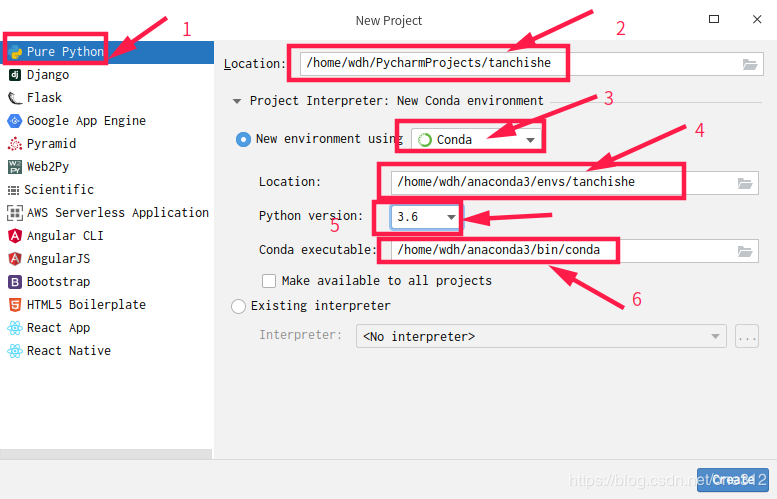 3.> 项目创建中
3.> 项目创建中
 从控制台执行 pip install pygame
从控制台执行 pip install pygame
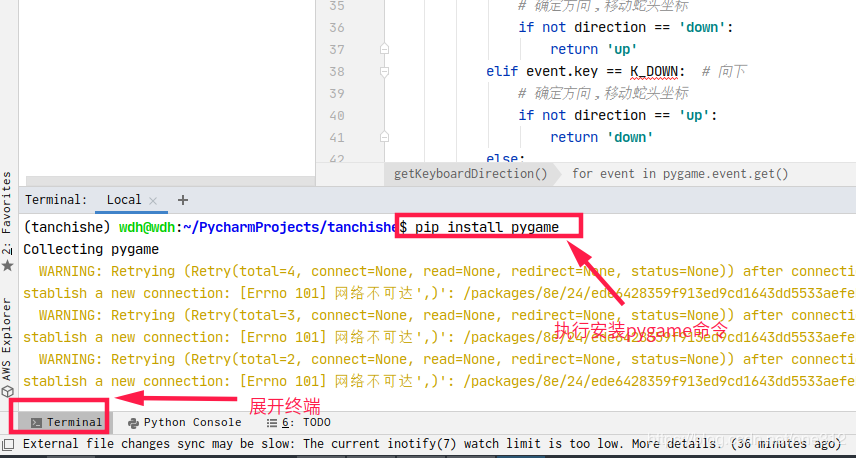 执行结果如下(安装完成):
执行结果如下(安装完成):
 8.>开始运行:Run-》Run …
8.>开始运行:Run-》Run …
作者:one312
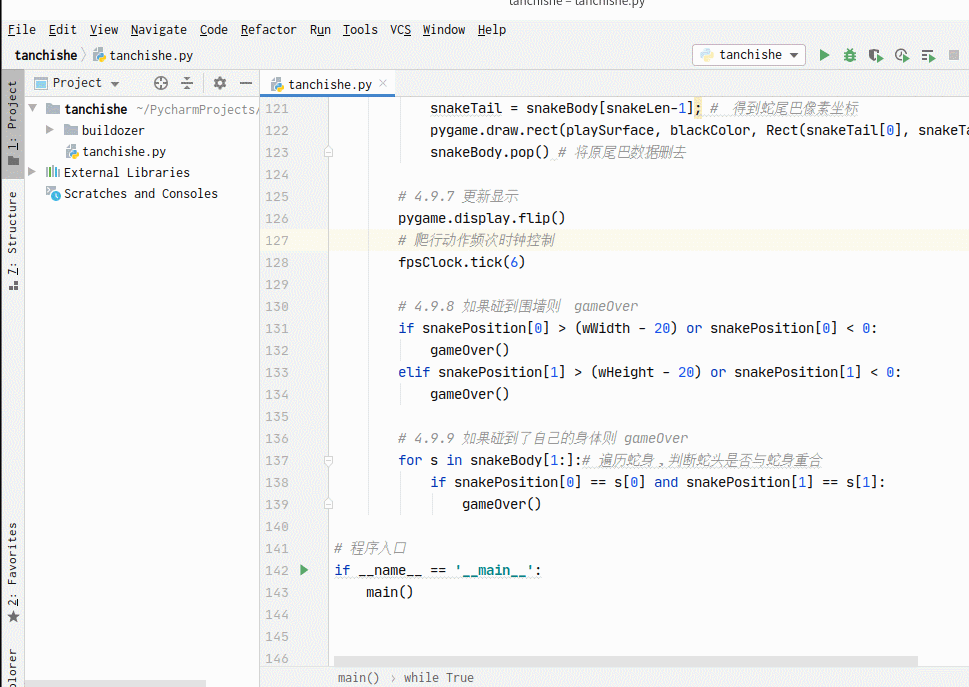

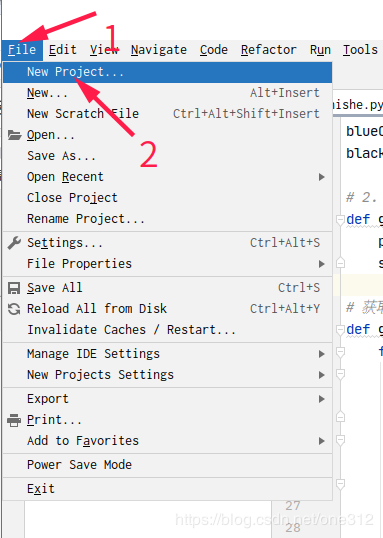
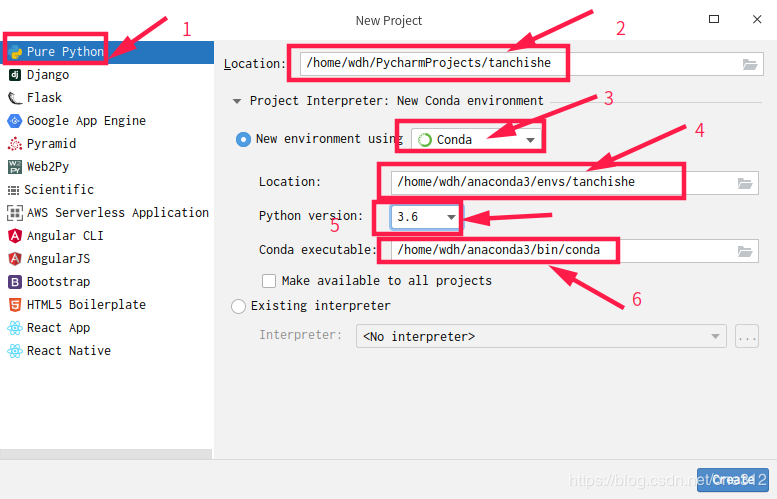 3.> 项目创建中
3.> 项目创建中
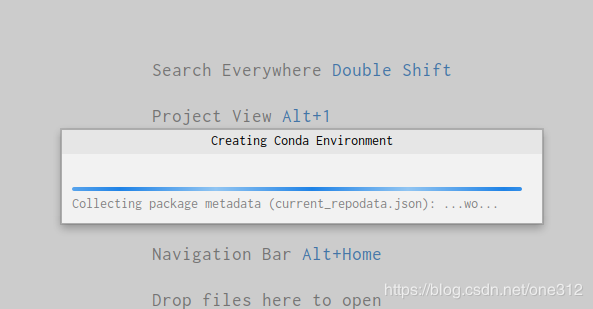
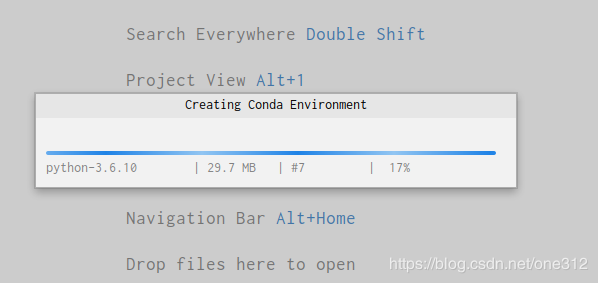
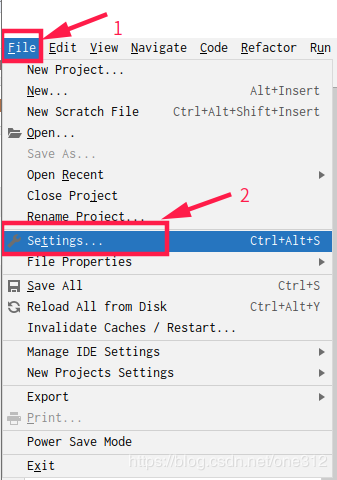
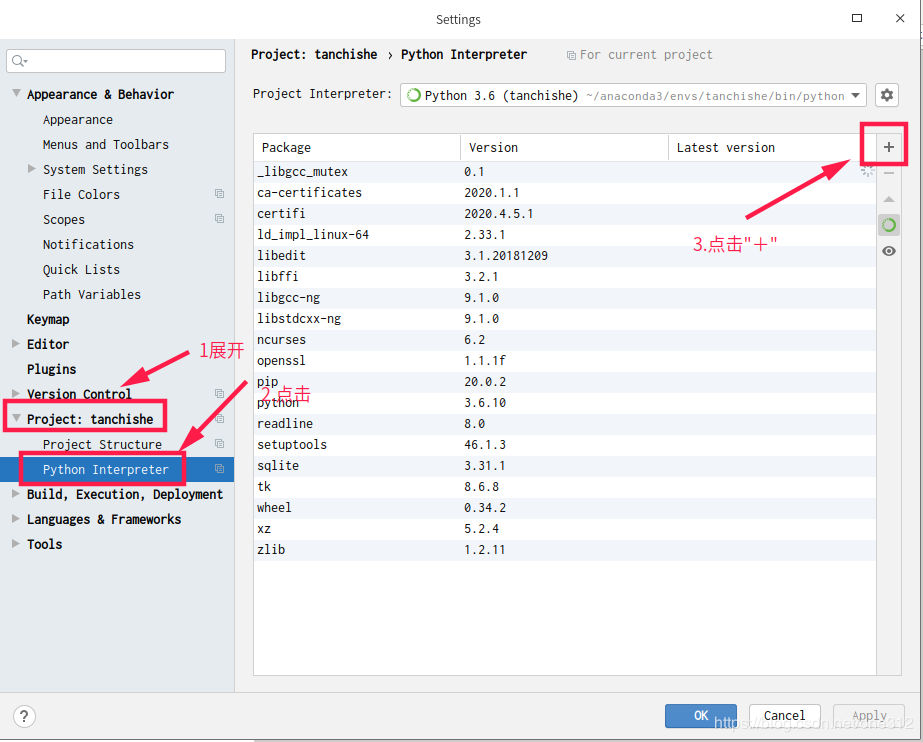
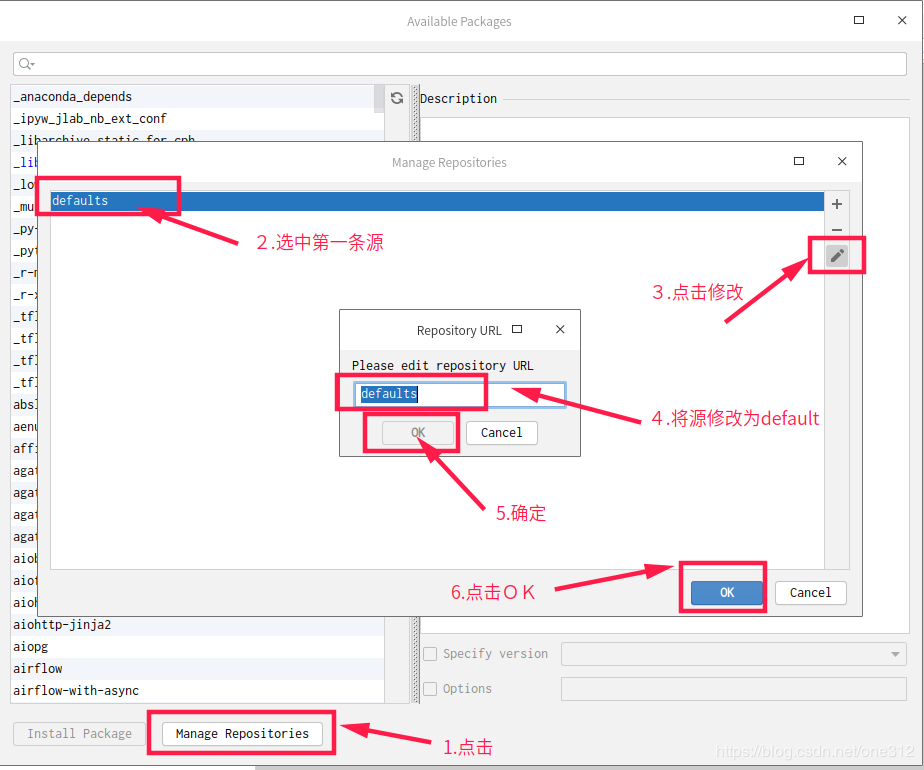
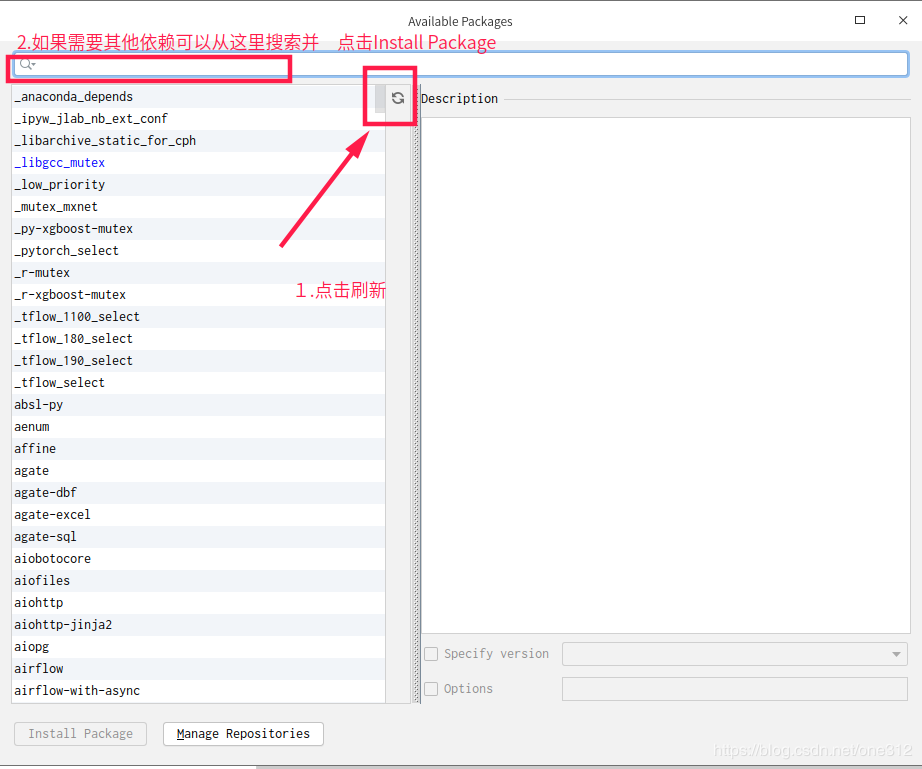

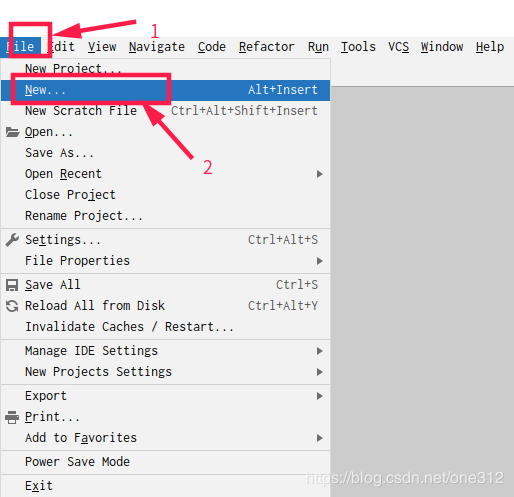


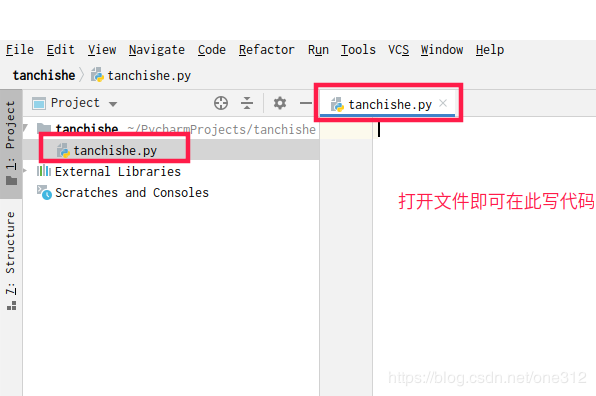
# pip install pygame # 安装pygame 库
# 如果此命令安装失败则尝试使用下面的命令安装
# python3 -m pip install pygame
# 1. 引入所需包
import pygame, sys, random
from pygame.locals import *
# 2. 定义游戏结束的函数
def gameOver():
pygame.quit()
sys.exit()
# 3. 获取下一步应该运动的方向(包含获取键盘按下的方向)
def getKeyboardDirection(direction):
for event in pygame.event.get():
if event.type == QUIT:
pygame.quit()
sys.exit()
elif event.type == KEYDOWN:
# 判断键盘事件
if event.key == K_RIGHT: # 向右
# 确定方向,移动蛇头坐标
if not direction == 'left':
return 'right'
elif event.key == K_LEFT: # 向左
# 确定方向,移动蛇头坐标
if not direction == 'right':
return 'left'
elif event.key == K_UP: # 向上
# 确定方向,移动蛇头坐标
if not direction == 'down':
return 'up'
elif event.key == K_DOWN: # 向下
# 确定方向,移动蛇头坐标
if not direction == 'up':
return 'down'
else:
return direction
return direction
# 4. 实现工作方式
def main():
# 4.1 定义颜色变量
greenColor = pygame.Color(0, 255, 0) # 目标方块的颜色 r g b 取值范围 0 -255
blueColor = pygame.Color(0, 0, 255) # 贪吃蛇的颜色
blackColor = pygame.Color(0, 0, 0) # 背景颜色
# 4.2 初始化变量
# 初始化游戏界面尺寸
wWidth = 640 # 游戏界面窗口宽度
wHeight = 480 # 游戏界面窗口高度
# 初始化蛇数据
snakeBody = [[100, 100], [80, 100], [60, 100]] # 蛇全身各段的初始位置(像素坐标)
snakePosition = [100, 100] # 蛇头的初始位置(像素坐标)
snakeTail = [60, 100] # 蛇尾巴
# 初始化苹果数据
applePosition = [260, 200] # 苹果的初始位置(像素坐标)
blockSize = 20 #方格宽高像素尺寸,蛇身体宽度,苹果宽高与此一至
direction = 'right' # 蛇运动的初始方向
# 初始化爬行速度单位每秒爬行步数
speed = 6
# 4.3 初始化Pygame
pygame.init()
# 4.4 定义一个变量用来控制游戏的速度
fpsClock = pygame.time.Clock()
# 4.5 创建pygame的显示层
playSurface = pygame.display.set_mode((wWidth, wHeight))
pygame.display.set_caption('贪吃蛇')
# 4.6 画苹果
pygame.draw.rect(playSurface, greenColor, Rect(applePosition[0], applePosition[1], blockSize, blockSize))
# 4.7 画蛇
for position in snakeBody:
# 画蛇
pygame.draw.rect(playSurface, blueColor, Rect(position[0], position[1], blockSize, blockSize))
# 4.8 更新界面显示(画的新图像需要重新显示)
pygame.display.flip()
# 4.9 pygame 所有的事件要放到 一个循环中完成
# 每次循环,意味着蛇爬行一步,并且在每次循环中要读取键盘所按方向键,没有按方向则按原来方向继续爬行,如果改变了方向,则调整爬行方向
while True:
# 4.9.1 读取蛇运动方向(当键盘按方向键后,direction 值会及时更新)
direction = getKeyboardDirection(direction)
# 4.9.2 根据方向修改蛇头的新坐标数据
if direction == 'right': snakePosition[0] += blockSize
if direction == 'left': snakePosition[0] -= blockSize
if direction == 'down': snakePosition[1] += blockSize
if direction == 'up': snakePosition[1] -= blockSize
# 4.9.3 新的蛇头数据放入蛇列表数据开头
snakeBody.insert(0, list(snakePosition))
# 4.9.4 画新的蛇头(身体不需要重新画)
pygame.draw.rect(playSurface, blueColor, Rect(snakePosition[0], snakePosition[1], blockSize, blockSize))
# 4.9.5 画新的苹果
# 如果我们的贪吃蛇的位置和目标方块重合了,说明吃到了目标方块
if snakePosition[0] == applePosition[0] and snakePosition[1] == applePosition[1]:
# 旧的苹果已经变成了蛇头
# 生成新的苹果
x = random.randrange(1, wWidth/blockSize) # 新苹果所在方块 水平序号x
y = random.randrange(1, wHeight/blockSize) # 新苹果所在方块 垂直序号y
applePosition = [x*blockSize, y*blockSize] # 新苹果像素坐标
# 画新的苹果
pygame.draw.rect(playSurface, greenColor, Rect(applePosition[0], applePosition[1], 20, 20))
# 4.9.6 如果吃到苹果,则由于蛇身体向前移动了,需要把原来尾巴位置的色块清除,尾巴数据需要从列表中删去
else:
# 清空蛇尾元素和颜色快
snakeLen = len(snakeBody) # 获取蛇身列表数据长度
snakeTail = snakeBody[snakeLen-1]; # 得到蛇尾巴像素坐标
pygame.draw.rect(playSurface, blackColor, Rect(snakeTail[0], snakeTail[1], 20, 20)) # 把原尾巴的位置的颜色设置为背景色
snakeBody.pop() # 将原尾巴数据删去
# 4.9.7 更新显示
pygame.display.flip()
# 爬行动作频次时钟控制
fpsClock.tick(speed)
# 4.9.8 如果碰到围墙则 gameOver
if snakePosition[0] > (wWidth - 20) or snakePosition[0] (wHeight - 20) or snakePosition[1] < 0:
gameOver()
# 4.9.9 如果碰到了自己的身体则 gameOver
for s in snakeBody[1:]:# 遍历蛇身,判断蛇头是否与蛇身重合
if snakePosition[0] == s[0] and snakePosition[1] == s[1]:
gameOver()
# 程序入口
if __name__ == '__main__':
main()
7.> 排除语法等错误
这里缺少pygame库 从控制台执行 pip install pygame
从控制台执行 pip install pygame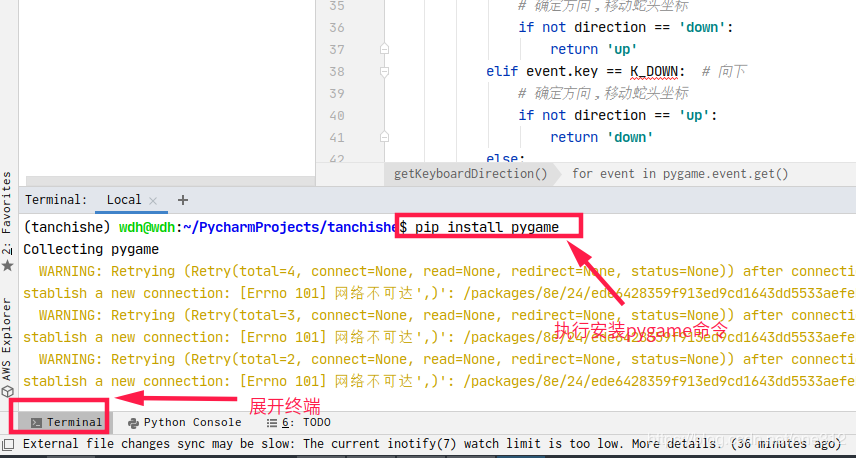 执行结果如下(安装完成):
执行结果如下(安装完成):
(tanchishe) wdh@wdh:~/PycharmProjects/tanchishe$ pip install pygame
Collecting pygame
WARNING: Retrying (Retry(total=4, connect=None, read=None, redirect=None, status=None)) after connection broken by 'NewConnectionError(': Failed to establish a new connection: [Errno 101] 网络不可达',)': /packages/8e/24/ede6428359f913ed9cd1643dd5533aefeb5a2699cc95bea089de50ead586/pygame-1.9.6-cp36-cp36m-manylinux1_x86_64.whl
WARNING: Retrying (Retry(total=3, connect=None, read=None, redirect=None, status=None)) after connection broken by 'NewConnectionError(': Failed to establish a new connection: [Errno 101] 网络不可达',)': /packages/8e/24/ede6428359f913ed9cd1643dd5533aefeb5a2699cc95bea089de50ead586/pygame-1.9.6-cp36-cp36m-manylinux1_x86_64.whl
WARNING: Retrying (Retry(total=2, connect=None, read=None, redirect=None, status=None)) after connection broken by 'NewConnectionError(': Failed to establish a new connection: [Errno 101] 网络不可达',)': /packages/8e/24/ede6428359f913ed9cd1643dd5533aefeb5a2699cc95bea089de50ead586/pygame-1.9.6-cp36-cp36m-manylinux1_x86_64.whl
WARNING: Retrying (Retry(total=1, connect=None, read=None, redirect=None, status=None)) after connection broken by 'NewConnectionError(': Failed to establish a new connection: [Errno 101] 网络不可达',)': /packages/8e/24/ede6428359f913ed9cd1643dd5533aefeb5a2699cc95bea089de50ead586/pygame-1.9.6-cp36-cp36m-manylinux1_x86_64.whl
WARNING: Retrying (Retry(total=0, connect=None, read=None, redirect=None, status=None)) after connection broken by 'NewConnectionError(': Failed to establish a new connection: [Errno 101] 网络不可达',)': /packages/8e/24/ede6428359f913ed9cd1643dd5533aefeb5a2699cc95bea089de50ead586/pygame-1.9.6-cp36-cp36m-manylinux1_x86_64.whl
Downloading pygame-1.9.6-cp36-cp36m-manylinux1_x86_64.whl (11.4 MB)
|████████████████████████████████| 11.4 MB 76 kB/s
Installing collected packages: pygame
Successfully installed pygame-1.9.6
(tanchishe) wdh@wdh:~/PycharmProjects/tanchishe$
可以看到红色下划线消失了 8.>开始运行:Run-》Run …
8.>开始运行:Run-》Run …
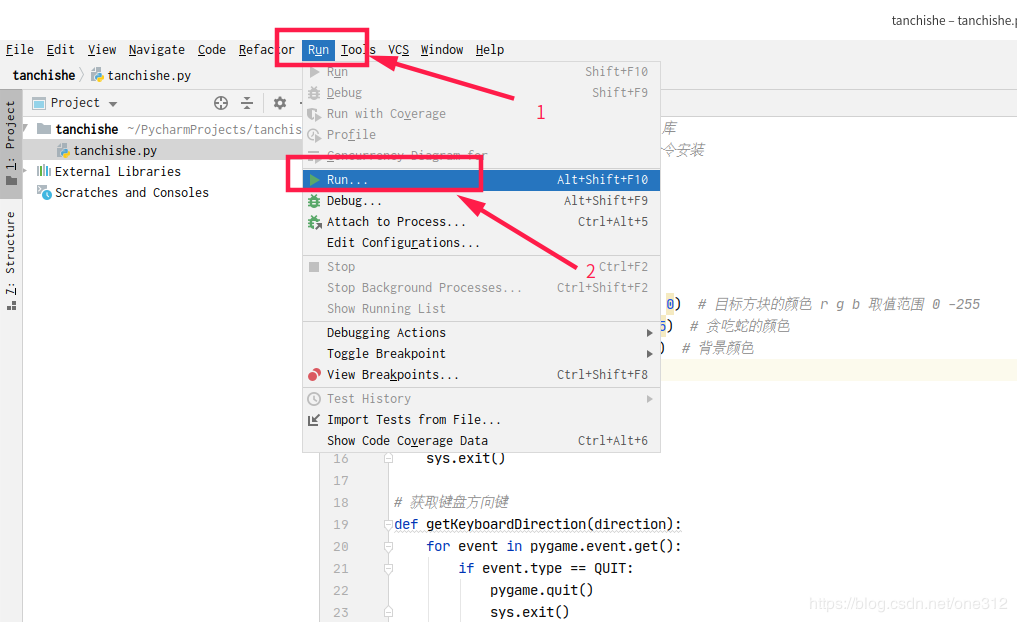
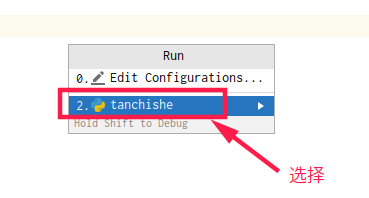

作者:one312